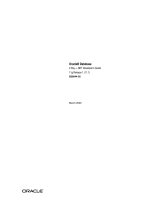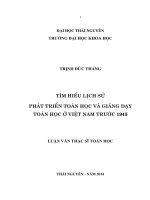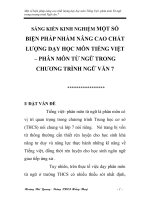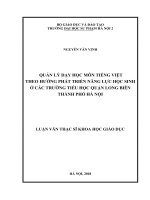Phat trien AutoCAD bang activex VBA
Bạn đang xem bản rút gọn của tài liệu. Xem và tải ngay bản đầy đủ của tài liệu tại đây (11.26 MB, 347 trang )
Phát triển
Autodesk
®
bằng
A
A
c
c
t
t
i
i
v
v
e
e
X
X
&
&
V
V
B
B
A
A
A
A
u
u
t
t
o
o
C
C
A
A
D
D
Biên dịch: Lê Quỳnh Mai (chủ biên)
Trương Thanh Hoàng
Hoàng Thuỳ Linh
Hiệu đính: Bùi Công Độ
Biên dịch: Lê Quỳnh Mai (chủ biên)
Trương Thanh Hoàng
Hoàng Thuỳ Linh
Hiệu đính: Bùi Công Độ
Phát triển AutoCAD bằng
ActiveX & VBA
LỜI MỞ ĐẦU
Sự quen thuộc với AutoCAD của người làm công tác thiết kế là hiển nhiên bởi
khả năng hỗ trợ tạo bản vẽ kỹ thuật tuyệt vời cùng tính dễ dùng của nó. Tuy
vậy, với đòi hỏi ngày càng cao của công việc, AutoCAD đang dần phát triển,
từ một môi trường hỗ trợ tạo bản vẽ, đã biến thành một môi trường tích hợp,
mà ở đó người dùng có thể lấy AutoCAD làm nền để xây dựng cho mình
những công cụ làm việc có khả năng tùy biến cao, vượt ra khỏi giới hạn là
công cụ tạo bản vẽ thông thường. Nắm bắt được nhu cầu này, cùng với mục
tiêu đào tạo của bộ môn Tự động hóa thiết kế cầu đường, trường Đại học Giao
thông vận tải, chúng tôi đã nghiên cứu các công cụ phát triển AutoCAD và
thấy rằng VBA thực sự thích hợp. Thứ nhất, nó được tích hợp sẵn trong
AutoCAD và có thể khai thác mọi khả năng sẵn có trong AutoCAD. Thứ hai,
ngôn ngữ lập trình VB rất phổ biến bởi tính dễ sử dụng và nhiều tài liệu tham
khảo, điều này rất hữu ích cho người lập trình bằng VBA. Hơn nữa, tài liệu
bằng tiếng Việt về lĩnh vực này hiện nay rất hiếm và không đầy đủ. Chính vì
vậy, sau khi xem xét và cân nhắc kỹ lưỡng các loại tài liệu tham khảo cho việc
phát triển AutoCAD bằng VBA, chúng tôi đã quyết định dịch cuốn sách này
sang tiếng Việt với mong muốn đóng góp cho người sử dụng AutoCAD ở Việt
Nam một tài liệu tham khảo đầy đủ và hữu dụng.
Cuốn sách này, với nội dung chính là hướng dẫn phát triển AutoCAD bằng
VBA do chính hãng Autodesk xuất bản, đã thể hiện được đầy đủ nhất tất cả các
kiến thức, từ cơ bản đến nâng cao, trong lĩnh vực xây dựng các ứng dụng trên
AutoCAD. Hy vọng rằng, với sự am hiểu về AutoCAD, về lập trình hướng đối
tượng và sự cố gắng của bản thân, chúng tôi sẽ mang lại cho người đọc một tài
liệu tham khảo thiết thực.
Phát triển AutoCAD bằng ActiveX và VBA
|
|
i
i
MỤC LỤC
ỨNG DỤNG MẪU 9
1. Vẽ bãi đỗ xe 10
2. Chuyển từ toạ độ bản đồ sang toạ độ địa cầu 11
3. Liên kết cơ sở dữ liệu 13
4. Tính toán cần trục tháp 14
5. Xuất thuộc tính 16
6. Xây dựng dầm chữ I 17
MỞ ĐẦU 19
1. Tổng quan về công nghệ AutoCAD ActiveX 20
1.1. Tổng quan về các đối tượng AutoCAD ActiveX 20
2. Tổng quan về giao diện AutoCAD Visual Basic for Applications (VBA) 21
2.1. Cách thức thực thi của VBA trong AutoCAD 21
2.2. Phụ thuộc và hạn chế khi sử dụng AutoCAD VBA 22
3. Ưu điểm của sự kết hợp AutoCAD ActiveX và VBA 22
4. Tổ chức của cuốn sách 23
5. Tìm mã lệnh ví dụ 23
5.1. Thực thi các ứng dụng mẫu 23
5.2. Xem các ứng dụng mẫu 24
CHƯƠNG 1: LÀM QUEN VỚI VBA 27
1. Khái niệm về dự án VBA nhúng và độc lập 28
2. Tổ chức Dự án bằng VBA Manager 28
2.1. Tải một dự án đã có 29
2.2. Dỡ bỏ dự án 30
2.3. Nhúng dự án vào bản vẽ 30
2.4. Tách dự án VBA ra khỏi bản vẽ 30
2.5. Tạo dự án mới 31
2.6. Lưu dự án 31
3. Xử lý Macro 31
3.1. Thực thi Macro 32
3.2. Hiệu chỉnh Macro 32
3.3. Truy cập vào Macro 32
i
i
i
i
|
| Mục lục
3.4. Tạo mới Macro 33
3.5. Xóa Macro 33
3.6. Thiết lập các tùy chọn trong dự án 33
4. Hiệu chỉnh dự án bằng VBA IDE 34
4.1. Mở VBA IDE 34
4.2. Xem thông tin về dự án 34
4.3. Định nghĩa các thành phần trong một dự án 35
4.4. Nhập những thành phần đã có 36
4.5. Hiệu chỉnh các thành phần 36
4.6. Thực thi Macro 38
4.7. Đặt tên dự án 38
4.8. Lưu Dự án 39
4.9. Tham chiếu dự án VBA khác 39
4.10. Thiết lập các tùy chọn trong VBA IDE 40
5. Bài tập mở đầu 42
6. Thông tin thêm 42
7. Nhắc lại các thuật ngữ về dự án AutoCAD VBA 43
8. Nhắc lại về lệnh AutoCAD VBA 43
CHƯƠNG 2: CÁC KHÁI NIỆM CƠ BẢN VỀ ActiveX Automation
45
1. Tìm hiểu mô hình đối tượng trong AutoCAD 46
1.1. Sơ lược về đối tượng Application 48
1.2. Sơ lược về đối tượng Document 48
1.3. Sơ lược về tập đối tượng 50
1.4. Sơ lược về các đối tượng Đồ họa và Phi đồ hoạ 50
1.5. Sơ lược về đối tượng Preferences, Plot và Utility 50
2. Truy xuất cây phân cấp đối tượng 51
2.1. Tham chiếu đối tượng trong Cấu trúc cây phân cấp đối tượng 52
2.2. Truy xuất đối tượng Application 52
3. Làm việc với Tập đối tượng 52
3.1. Truy xuất Tập đối tượng 53
3.2. Thêm đối tượng mới vào Tập đối tượng 54
3.3. Duyệt Tập đối tượng 54
3.4. Xoá một đối tượng khỏi Tập đối tượng 54
4. Tìm hiểu Phương thức và Thuộc tính 55
5. Tìm hiểu Đối tượng gốc 55
6. Thư viện kiểu 55
7. Gọi lại Thực Thể Đầu Tiên trong CSDL 56
8. Sử dụng Variant trong phương thức và thuộc tính 56
8.1. Variant là gì? 56
8.2. Sử dụng biến Variant trong dữ liệu mảng 56
8.3. Chuyển Mảng thành Variant 57
8.4. Mảng Variant 57
9. Sử dụng các ngôn ngữ lập trình khác 58
9.1. Chuyển đổi từ mã VBA sang VB 58
9.2. Đoạn mã ví dụ so sánh VBA và VB 59
Phát triển AutoCAD bằng ActiveX và VBA
|
|
i
i
i
i
i
i
CHƯƠNG 3: ĐIỀU KHIỂN MÔI TRƯỜNG AutoCAD 61
1. Mở, Lưu và Đóng các bản vẽ 62
1.1. Mở bản vẽ 62
1.2. Tạo bản vẽ mới 62
1.3. Lưu bản vẽ 62
2. Thiết lập các lựa chọn trong AutoCAD 63
2.2. Lựa chọn về CSDL 64
3. Điều khiển cửa sổ ứng dụng 64
3.1. Thay đổi vị trí và kích thước của cửa sổ ứng dụng 65
3.2. Thu phóng cửa sổ ứng dụng AutoCAD 65
3.3. Xác định trạng thái hiện hành của cửa sổ AutoCAD 65
3.4. Ẩn cửa sổ ứng dụng 65
4. Điều khiển cửa sổ bản vẽ 66
4.1. Thay đổi vị trí và kích thước của cửa sổ bản vẽ 66
4.2. Thu phóng cửa sổ bản vẽ 66
4.3. Xác định trạng thái hiện hành của cửa sổ bản vẽ 66
4.4. Sử dụng chức năng thu phóng 67
4.5. Sử dụng các cảnh nhìn đã được đặt tên 71
4.6. Sử dụng các khung nhìn xếp cạnh nhau 72
4.7. Cập nhật đặc tính hình học trong của sổ bản vẽ 75
5. Thiết lập lại các đối tượng hiện hành 76
6. Gán và lấy biến hệ thống 76
7. Vẽ với độ chính các cao 77
7.1. Điều chỉnh bắt điểm và lưới 77
7.2. Sử dụng chế độ bắt vuông góc 78
7.3. Vẽ đường tạm 79
7.4. Tính toán điểm và các giá trị liên quan 82
7.5. Tìm diện tích 82
8. Nhắc người dùng nhập liệu 84
8.1. Phương thức GetString 85
8.2. Phương thức GetPoint 85
8.3. Phương thức GetKeyword 86
8.4. Điều khiển quá trình nhập liệu của người dùng 86
9. Truy xuất dòng lệnh của AutoCAD 87
10. Thao tác khi không mở bản vẽ nào 88
11. Nhập vào các định dạng khác 89
12. Xuất sang các định dạng khác 89
CHƯƠNG 4: TẠO VÀ HIỆU CHỈNH THỰC THỂ AutoCAD 91
1. Tạo đối tượng 92
1.1. Xác định đối tượng bao động 92
1.2. Tạo đường thẳng – đối tượng line 93
1.3. Tạo đối tượng cong 93
1.4. Tạo đối tượng điểm 94
1.5. Tạo vùng tô đặc 95
1.6. Tạo miền 96
1.7. Tạo vùng tô mẫu 99
2. Hiệu chỉnh đối tượng 102
i
i
v
v
|
| Mục lục
2.1. Hiệu chỉnh các đối tượng phi đồ họa 102
2.2. Chọn đối tượng 103
2.3. Sao chép đối tượng 106
2.4. Di chuyển đối tượng 112
2.5. Xóa đối tượng 113
2.6. Co dãn đối tượng 114
2.7. Biến đổi đối tượng 115
2.8. Kéo dài hoặc cắt ngắn đối tượng 117
2.9. Phá vỡ đối tượng 118
2.10. Hiệu chỉnh đối tượng Polylines 119
2.11. Hiệu chỉnh đường cong Splines 121
2.12. Hiệu chỉnh vùng tô mẫu 123
3. Sử dụng Lớp, Màu sắc và Kiểu đường 126
3.1. Làm việc với các lớp 126
3.2. Làm việc với màu sắc 131
3.3. Làm việc với kiểu đường 132
3.4. Gán Lớp, Màu và Kiểu đường cho Đối tượng 134
4. Thêm văn bản vào bản vẽ 137
4.1. Làm việc với Kiểu chữ 137
4.2. Sử dụng Văn bản đơn 143
4.3. Sử dụng Văn bản nhiều dòng 146
4.4. Sử dụng ký tự Unicode, Ký tự điều khiển và Ký tự đặc biệt 151
4.5. Thay thế phông chữ 152
4.6. Kiểm tra chính tả 153
CHƯƠNG 5: KÍCH THƯỚC VÀ DUNG SAI 155
1. Khái niệm về kích thước 156
1.1. Thành phần của một kích thước 157
1.2. Định nghĩa biến hệ thống kích thước 157
1.3. Thiết lập kiểu chữ cho kích thước 157
1.4. Khái niệm về đường dẫn 158
1.5. Khái niệm về kích thước liên kết 158
2. Tạo kích thước 159
2.1. Tạo kích thước dạng đường 159
2.2. Tạo kích thước dạng tia 159
2.3. Tạo kích thước đo góc 161
2.4. Tạo kích thước dạng tọa độ 162
3. Hiệu chỉnh kích thước 163
4. Kiểu kích thước 164
4.1. Kiểu kích thước ghi đè 165
5. Kích thước trong không gian mô hình và không gian in 168
6. Tạo đường dẫn và chú thích 169
6.1. Tạo đường dẫn 169
6.2. Thêm chú thích vào đường dẫn 170
6.3. Liên kết của đường dẫn 170
6.4. Hiệu chỉnh liên kết của đường dẫn 171
6.5. Hiệu chỉnh đường dẫn 171
7. Tạo dung sai hình học 172
7.1. Hiệu chỉnh dung sai 173
Phát triển AutoCAD bằng ActiveX và VBA
|
|
v
v
CHƯƠNG 6: TÙY BIẾN THANH CÔNG CỤ VÀ TRÌNH ĐƠN175
1. Tìm hiểu tập đối tượng MenuBar và MenuGroups 176
1.1. Khám phá tập đối tượng MenuGroups 177
2. Tải các nhóm trình đơn 177
2.1. Tạo nhóm trình đơn mới 178
3. Thay đổi thanh trình đơn 179
3.1. Chèn một mục vào thanh trình đơn 179
3.2. Gỡ bỏ một mục ra khỏi thanh trình đơn 180
3.3. Sắp xếp lại các mục đơn trên thanh trình đơn 180
4. Tạo và hiệu chỉnh trình đơn kéo xuống và trình đơn tắt 181
4.1. Tạo trình đơn mới 181
4.2. Thêm mục mới vào một trình đơn 182
4.3. Thêm vạch ngăn vào một trình đơn 184
4.4. Gán phím tắt cho một mục trình đơn 184
4.5. Tạo trình đơn con nhiều tầng 185
4.6. Xoá mục trình đơn khỏi một trình đơn 186
4.7. Tìm hiểu các thuộc tính của mục trình đơn 186
5. Tạo và hiệu chỉnh thanh công cụ 189
5.1. Tạo mới thanh công cụ 189
5.2. Thêm nút vào thanh công cụ 189
5.3. Thêm vạch ngăn vào một thanh công cụ 191
5.4. Định nghĩa ảnh cho nút 191
5.5. Tạo thanh công cụ Flyout 192
5.6. Thanh công cụ nổi và thanh công cụ neo 193
5.7. Xóa nút khỏi thanh công cụ 194
5.8. Tìm hiểu các thuộc tính của nút 194
6. Tạo Macro 196
6.1. Ký tự Macro và ký tự ASCII tương đương 196
6.2. Kết thúc Macro 197
6.3. Dừng để người dùng nhập liệu 198
6.4. Hủy lệnh 199
6.5. Lặp lại Macro 199
6.6. Sử dụng chế độ chọn đối tượng đơn 200
7. Tạo dòng trạng thái trợ giúp cho các mục trong trình đơn và nút trên thanh
công cụ 200
8. Thêm mục vào trình đơn tắt 201
CHƯƠNG 7: LÀM VIỆC VỚI CÁC SỰ KIỆN 203
1. Khái niệm về các sự kiện trong AutoCAD 204
2. Chỉ dẫn xây dựng bộ xử lý sự kiện 204
3. Xử lý sự kiện ở mức ứng dụng 205
3.1. Kích hoạt sự kiện ở mức ứng dụng 207
4. Xử lý sự kiện ở mức bản vẽ 208
4.1. Kích hoạt sự kiện trong các môi trường ngoài VBA 209
4.2. Lập trình trong các môi trường khác VBA 210
4.3. Lập trình trong môi trường VBA 210
5. Xử lý sự kiện ở mức đối tượng 211
5.1. Kích hoạt sự kiện ở mức đối tượng 211
v
v
i
i
|
| Mục lục
CHƯƠNG 8: LÀM VIỆC TRONG KHÔNG GIAN BA CHIỀU 215
1. Xác định tọa độ ba chiều 216
1.1. Quy tắc bàn tay phải 216
1.2. Nhập tọa độ X, Y , Z 216
2. Định nghĩa hệ tọa độ người dùng 218
3. Chuyển trục tọa độ 219
4. Tạo đối tượng ba chiều 222
4.1. Tạo khung dây 223
4.2. Tạo lưới bề mặt 223
4.3. Tạo lưới đa diện 225
4.4. Tạo khối 226
5. Hiệu chỉnh trong không gian 3D 226
5.1. Quay 227
5.2. Nhân bản 228
5.3. Lấy đối xứng 229
6. Hiệu chỉnh vật thể khối 230
CHƯƠNG 9: TẠO BỐ CỤC VÀ IN ẤN 233
1. Khái niệm không gian mô hình và không gian in 234
2. Bố cục bản vẽ 234
2.1. Mối quan hệ giữa Layout và Block 234
2.2. Khái niệm về cấu hình in 234
2.3. Xác định các cấu hình của Layout 235
3. Khái niệm khung nhìn 236
3.1. Chuyển sang Layout của không gian in 238
3.2. Chuyển sang Layout của không gian mô hình 239
3.3. Tạo khung nhìn trong không gian in 239
3.4. Thay đổi cảnh nhìn và nội dung khung nhìn 241
3.5. Đặt tỷ lệ cảnh nhìn theo không gian in 242
3.6. Đặt tỷ lệ cho mẫu của kiểu đường trong không gian in 243
3.7. Ẩn các đường thẳng trong khung nhìn khi in 244
4. In bản vẽ 244
4.1. Thao tác in cơ bản 244
4.2. In trong không gian mô hình 245
4.3. In trong không gian in 246
CHƯƠNG 10: KỸ THUẬT VẼ NÂNG CAO VÀ TỔ CHỨC BẢN
VẼ 247
1. Làm việc với ảnh Raster 248
1.1. Ảnh Raster trong bản vẽ 248
1.2. Đính kèm và đặt tỷ lệ ảnh Raster 249
1.3. Quản lý ảnh Raster 251
1.4. Hiệu chỉnh ảnh và đường biên 251
1.5. Cắt xén ảnh 253
2. Sử dụng khối và thuộc tính 255
2.1. Làm việc với khối 255
2.2. Làm việc với thuộc tính 261
Phát triển AutoCAD bằng ActiveX và VBA
|
|
v
v
i
i
i
i
3. Sử dụng tham chiếu ngoài 267
3.1. Cập nhật tham chiếu ngoài 267
3.2. Đính kèm tham chiếu ngoài 267
3.3. Tách các tham chiếu ngoài 269
3.4. Tải lại tham chiếu ngoài 270
3.5. Loại bỏ các tham chiếu ngoài 270
3.6. Ràng buộc tham chiếu ngoài 271
3.7. Cắt xén các Khối và Tham chiếu ngoài 272
4. Nối kết và khôi phục lại dữ liệu mở rộng 273
CHƯƠNG 11: PHÁT TRIỂN ỨNG DỤNG BẰNG VBA 275
1. Một số thuật ngữ trong VBA 276
2. Làm việc với Form trong VBA 276
2.1. Thiết kế và chạy chương trình 277
2.2. Tạo Form mới trong Dự án 277
2.3. Thêm điều khiển vào Form 277
2.4. Hiển thị và ẩn Form 279
2.5. Tải và dỡ bỏ Form 279
2.6. Thiết kế chương trình với Modal Form 280
3. Xử lý lỗi 280
3.1. Bẫy lỗi thực thi 281
3.2. Xử lý lỗi đã bẫy được 282
3.3. Xử lý lỗi nhập dữ liệu người dùng trong AutoCAD 283
4. Bảo mật mã nguồn chương trình VBA 283
5. Thực thi Macro từ trình đơn hoặc thanh công cụ 283
6. Tự động tải dự án VBA 283
7. Tự động thực thi Macro 284
8. Tự động mở VBA IDE mỗi khi tải một dự án 284
9. Làm việc khi không có bản vẽ được mở 284
10. Phân phối ứng dụng 285
10.1. Phân phối ứng dụng Visual Basic 285
CHƯƠNG 12: TƯƠNG TÁC VỚI ỨNG DỤNG KHÁC, CƠ SỞ
DỮ LIỆU VÀ WINDOWS API 287
1. Tương tác với ứng dụng Visual LISP 288
2. Tương tác với ứng dụng trên Windows 288
2.1. Tham chiếu thư viện đối tượng ActiveX của ứng dụng khác 289
2.2. Tạo đại diện của ứng dụng 290
2.3. Lập trình với các đối tượng của ứng dụng khác 290
3. Sử dụng DAO để truy cập thông tin của cơ sở dữ liệu 292
3.1. Tham chiếu thư viện đối tượng DAO 292
3.2. Mở cơ sở dữ liệu 293
3.3. Lập trình với mô hình đối tượng của DAO 293
4. Truy cập hàm Windows API từ VBA 293
v
v
i
i
i
i
i
i
|
| Mục lục
CHƯƠNG 13: THIẾT KẾ ĐƯỜNG ĐI DẠO TRONG VƯỜN -
MỘT VÍ DỤ VỀ ActiveX/VBA 295
1. Kiểm tra môi trường làm việc 296
2. Xác định mục đích 296
3. Viết đoạn chương trình đầu tiên 297
4. Nhập số liệu 298
4.1. Khai báo biến 298
4.2. Tạo chương trình con gpuser 298
5. Vẽ đường đi dạo 300
6. Vẽ lớp gạch lát 302
7. Tổng hợp lại 304
8. Duyệt mã lệnh 304
9. Thực thi Macro 305
10. Thêm giao diện hộp thoại 306
10.1. Tạo hộp thoại 306
10.2. Dùng cửa sổ Project để quản lý dự án 308
10.3. Cập nhật mã lệnh hiện có 309
10.4. Thêm mã lệnh cho hộp thoại 311
PHỤ LỤC A: SO SÁNH Visual LISP VÀ ActiveX/VBA 315
1. So sánh Visual LISP và ActiveX/VBA 316
PHỤ LỤC B: CHUYỂN ĐỔI TỪ AutoCAD PHIÊN BẢN 14.01 327
1. Mục mới cập nhật 328
2. Mục đã thay đổi 341
2.1. Đối tượng Preferences 342
3. Mục đã loại bỏ 343
Phát triển AutoCAD bằng ActiveX và VBA
|
|
9
9
Ứ
Ứ
N
N
G
G
D
D
Ụ
Ụ
N
N
G
G
M
M
Ẫ
Ẫ
U
U
Trong phần này
Vẽ bãi đỗ xe
Chuyển từ tọa độ bản đồ
sang tọa độ địa cầu
Liên kết cơ sở dữ liệu
Tính toán cần trục tháp
Xuất thuộc tính
Xây dựng dầm chữ I
Những nguời thiết kế chuyên nghiệp cũng như những
ai ham thích AutoCAD đều dùng giao diện ActiveX®
và VBA để tạo ra những ứng dụng linh động và mạnh
mẽ. Để minh họa chỉ một vài trong số các khả năng
mạnh mẽ của giao diện lập trình này, phần dưới đây sẽ
đề cập công việc của những người sử dụng AutoCAD
trên khắp thế giới. Rất nhiều trong số các ứng dụng
này có trong thư mục Sample của AutoCAD.
1
1
0
0
|
| Ứng dụng mẫu
1. Vẽ bãi đỗ xe
Tiện ích
1
vẽ bãi đỗ xe cho phép vẽ tự động khu vực đỗ xe trong các đường khép
kín, các thanh chắn dừng xe riêng biệt, vẽ và thống kê các vị trí đỗ xe. Các dữ liệu
mở rộng thông minh gắn với các đối tượng đồ họa giúp đảm bảo các bảng dữ liệu
luôn đồng bộ với các đối tượng đồ họa.
Tiện ích vẽ bãi đỗ xe bao gồm rất nhiều thông số do người dùng quy định cho phép
tạo khu vực đỗ xe một cách linh hoạt. Các thông số này có thể được lưu lại để chia
sẻ với người khác.
Tiện ích vẽ bãi đỗ xe được phân phối như một tệp dự án
2
VBA độc lập và có đi
kèm một tệp trợ giúp.
Tiện ích vẽ bãi đỗ xe do R. Allan Albanese của CADD Automation Tools phát
triển. Đây là công ty chuyên về phát triển các ứng dụng dành cho AutoCAD sử
dụng Microsoft VBA.
Ta có thể tìm thêm thông tin về ứng dụng này và các ứng dụng CADD Automation
khác tại .
1
Tiện ích (utility application) là một ứng dụng được xây dựng nhằm thực hiện một nhiệm vụ cụ thể.
2
Dự án (project) là một chương trình được tạo ra từ một hay nhiều tệp mã nguồn viết bằng VBA
trong AutoCAD
Phát triển AutoCAD bằng ActiveX và VBA
|
|
1
1
1
1
2. Chuyển từ toạ độ bản đồ sang toạ độ địa cầu
Tiện ích này cho phép chuyển kinh độ, vĩ độ hai chiều thành toạ độ không gian ba
chiều. Các đường vẽ ba chiều được tạo ra từ những toạ độ mới này và thể hiện trên
một khối cầu.
Sử dụng công cụ 3D Orbit trong AutoCAD, ta có thể xoay khối cầu để nhìn từ mọi
vị trí.
Tiện ích này được phân phối như một dự án VBA nhúng
1
trong bản vẽ
Map2Globe.dwg. Hộp thoại của ứng dụng này được thiết kế cho phép người sử
dụng chuyển bản đồ phẳng thành hình cầu ba chiều một cách nhanh chóng bằng
cách sử dụng khung nhìn.
Tiện ích được phát triển bởi Carlos Ramos, kỹ sư phát triển ứng dụng của Autodesk
Latin America.
Bạn có thể tìm thấy bản vẽ Map2Globe.dwg trong thư mục Sample\VBA của
AutoCAD.
1
Chi tiết về một dự án VBA nhúng (embedded) trong bản vẽ được trình bày trong Chương 1
1
1
2
2
|
| Ứng dụng mẫu
Phát triển AutoCAD bằng ActiveX và VBA
|
|
1
1
3
3
3. Liên kết cơ sở dữ liệu
Tiện ích này cho phép liên kết các khối trong một bản vẽ AutoCAD với cơ sở dữ
liệu trong Microsoft Access. Với tiện ích này, ta có thể hiệu chỉnh, tạo mới, xoá bỏ
các bản ghi và liên kết các đối tượng trong bản vẽ với các bản ghi trong cơ sở dữ
liệu. Mã của tiện ích này được viết bằng Visual Basic® và được phân phối trong tệp
tin khả thi Facility.exe.
Có thể tìm cơ sở dữ liệu, mã nguồn, tệp tin khả thi và bản vẽ của tiện ích này tại thư
mục Sample\ActiveX\Facility của AutoCAD.
1
1
4
4
|
| Ứng dụng mẫu
4. Tính toán cần trục tháp
Tiện ích tính toán cần trục tháp cho phép tạo ra một cần trục tháp và thực hiện nhiều
phép tính khác nhau cho kết cấu tháp. Tiện ích sử dụng hộp thoại với hệ thống bảng
Tab nhằm hướng người sử dụng đến các bước khác nhau trong quá trình tạo lập và
phân tích. Tất cả các phép tính được viết bằng mã Visual Basic®.
Tiện ích này được phân phối như một dự án VBA nhúng trong bản vẽ Tower.dwg,
lưu trong thư mục Sample\VBA của AutoCAD.
Phát triển AutoCAD bằng ActiveX và VBA
|
|
1
1
5
5
Tiện ích này được phát triển bởi Carlos Ramos, kỹ sư phát triển ứng dụng của
Autodesk Latin America.
1
1
6
6
|
| Ứng dụng mẫu
5. Xuất thuộc tính
Tiện ích này xuất tất cả các thuộc tính có trong bản vẽ. Các dữ liệu của thuộc tính
được phân loại và lưu trong một bảng tính Excel. Các dữ liệu cũng được gắn vào
một biểu đồ Microsoft Excel. Ngoài ra, tiện ích này có thể tạo ra một tài liệu
Microsoft Word chứa biểu đồ các dữ liệu của thuộc tính.
Tiện ích này được phân phối trong một dự án VBA gọi là attext.dvb và có thể thực
hiện với bất kỳ bản vẽ nào có chứa thuộc tính. Tệp dự án attext.dvb có trong thư
mục Sample\VBA của AutoCAD. Tiện ích này do nhóm Application Developer
Framework ở Autodesk phát triển.
Phát triển AutoCAD bằng ActiveX và VBA
|
|
1
1
7
7
6. Xây dựng dầm chữ I
Tiện ích này cho phép tạo ra một dầm chữ I từ các thông số mà người dùng định
nghĩa trong hộp thoại. Khi dầm chữ I được tạo ra, người sử dụng được tự do điều
chỉnh các thông số thiết kế. Đối tượng dầm chữ I được tự động cập nhật khi người
sử dụng thay đổi thông số thiết kế.
1
1
8
8
|
| Ứng dụng mẫu
Tiện ích này được phân phối như một dự án VBA độc lập
1
gọi là ibeam3d.dvb. Tệp
dự án nằm trong thư mục Sample\VBA của AutoCAD.
Tiện ích này do Shashi Kant Rai thuộc nhóm Application Developer Framework
của Autodesk phát triển.
1
Chi tiết về dự án VBA độc lập được trình bày trong Chương 1
Phát triển AutoCAD bằng ActiveX và VBA
|
|
1
1
9
9
M
M
Ở
Ở
Đ
Đ
Ầ
Ầ
U
U
Trong chương này
Tổng quan về công nghệ
AutoCAD ActiveX
Chương này trình bày các khái niệm nhằm làm rõ
các đối tượng AutoCAD thông qua giao diện
ActiveX và lập trình trên các đối tượng đó thông qua
môi trường phát triển ứng dụng Visual Basic for
Application (VBA). Ngoài ra, chương này còn có
phần giới thiệu về các loại tài liệu và mã ví dụ dùng
trong AutoCAD ActiveX và VBA.
Tổ chức của cuốn sách
Tìm mã lệnh ví dụ
Ưu điểm của sự kết hợp
AutoCAD ActiveX và VBA
Tổng quan về giao diện
AutoCAD VBA
2
2
0
0
|
| Mở đầu
1. Tổng quan về công nghệ AutoCAD ActiveX
AutoCAD ActiveX đưa ra cơ cấu để lập trình điều khiển AutoCAD từ cả trong và
bên ngoài AutoCAD. Quá trình này được thực hiện bằng cách “trưng bày” tất cả các
đối tượng AutoCAD với “thế giới bên ngoài”. Khi đó, các đối tượng trong
AutoCAD có thể được truy cập thông qua nhiều ngôn ngữ lập trình và các chương
trình khác như Microsoft
®
Word VBA hoặc Excel VBA.
Có hai ưu điểm nổi bật khi sử dụng giao tiếp ActiveX cho AutoCAD:
Khả năng lập trình truy cập vào bản vẽ AutoCAD được mở rộng cho nhiều
môi trường lập trình khác nhau. Trước khi có ActiveX Automation, người
lập trình bị giới hạn chỉ trong môi trường AutoLISP hoặc C++.
Khả năng chia sẻ dữ liệu với các ứng dụng Windows® khác, chẳng hạn như
Microsoft Excel
®
và Word
®
, được thực hiện dễ dàng hơn rất nhiều.
1.1. Tổng quan về các đối tượng AutoCAD ActiveX
Đối tượng chính là nền tảng xây dựng nên ứng dụng ActiveX. Mỗi đối tượng trong
AutoCAD ActiveX là hiện thân một phần của AutoCAD. Có rất nhiều loại đối
tượng khác nhau trong giao tiếp AutoCAD ActiveX. Chẳng hạn như:
Các đối tượng đồ họa: line, arc, text, dimension…
Thiết lập về định dạng: linetype, dimension style…
Cấu trúc tổ chức: layer, group, block…
Đối tượng liên quan đến hiển thị bản vẽ: view, viewport,…
Và ngay cả bản vẽ và bản thân chương trình AutoCAD cũng được xem là
đối tượng.
Phát triển AutoCAD bằng ActiveX và VBA
|
|
2
2
1
1
2. Tổng quan về giao diện AutoCAD Visual Basic
for Applications (VBA)
Microsoft VBA là một môi trường lập trình hướng đối tượng có khả năng phát triển
ứng dụng mạnh mẽ với những tính năng phong phú tương tự như của Visual Basic
(VB). Điểm khác biệt chính giữa VBA và VB là VBA thực thi cùng trong tiến trình
của ứng dụng AutoCAD và đưa ra một môi trường phát triển ứng dụng thông minh
và rất nhanh chóng ngay bên trong AutoCAD.
VBA cũng có khả năng tích hợp với các ứng dụng có khả năng lập trình VBA khác.
Điều đó có nghĩa là khi sử dụng thư viện đối tượng của các ứng dụng khác,
AutoCAD có thể là Automation Controller
1
cho các ứng dụng khác như Microsoft
Word và Excel.
Có bốn ưu điểm chính khi sử dụng VBA trong AutoCAD:
Ngôn ngữ lập trình Visual Basic rất dễ học và dễ sử dụng.
VBA thực thi cùng tiến trình với AutoCAD, vì vậy chương trình có tốc độ
thực thi rất nhanh.
Xây dựng giao diện hộp thoại nhanh chóng và hiệu quả. Điều này cho phép
người lập trình tạo mẫu thử chương trình và nhận được phản hồi nhanh
chóng ngay trong quá trình thiết kế.
Dự án có thể được phân phối riêng hoặc nhúng trong các bản vẽ. Khả năng
này cho phép người lập trình phân phối ứng dụng một cách linh hoạt.
2.1. Cách thức thực thi của VBA trong AutoCAD
VBA gửi thông điệp cho AutoCAD thông qua giao tiếp AutoCAD ActiveX
Automation. AutoCAD VBA cho phép môi trường VBA thực thi đồng thời với
AutoCAD và cung cấp khả năng lập trình điều khiển AutoCAD thông qua giao tiếp
ActiveX Automation. Bộ đôi này của AutoCAD, ActiveX Automation và VBA, tạo
ra giao diện lập trình mạnh mẽ không chỉ trong quá trình xử lý các đối tượng
AutoCAD mà còn trong quá trình gửi dữ liệu và nhận dữ liệu từ các ứng dụng khác.
Có ba yếu tố cơ bản cấu thành giao diện lập trình ActiveX và VBA trong
AutoCAD. Yếu tố đầu tiên chính là bản thân AutoCAD với tập đối tượng vô cùng
phong phú, đóng gói tất cả các thực thể, dữ liệu và dòng lệnh AutoCAD. Do
AutoCAD là ứng dụng được thiết kế với cấu trúc mở, với nhiều tầng giao diện khác
nhau nên một khi đã quen thuộc với những khả năng của AutoCAD, ta sẽ lập trình
VBA hiệu quả hơn nhiều. Người đã từng lập trình với AutoLISP
®
thường hiểu rất
rõ cấu trúc của AutoCAD. Tuy nhiên, lập trình hướng đối tượng của VBA vẫn có
nhiều điểm khác so với AutoLISP
®
.
1
Automation Controller: là ngôn ngữ lập trình, chẳng hạn như VBA, có khả năng hỗ trợ công nghệ
Automation của Microsoft. Một ứng dụng khi được lập trình sử dụng Automation Controller có thể
tham khảo đến bất kỳ một thư viện đối tượng nào và có thể cập nhật đến từng đối tượng trong các
thư viện đó chỉ từ một chương trình duy nhất.
2
2
2
2
|
| Mở đầu
Yếu tố thứ hai của giao tiếp AutoCAD ActiveX Automation là quá trình hình thành
các thông điệp (hay các giao tiếp) với các đối tượng AutoCAD. Người lập trình
VBA cần phải có những kiến thức cơ bản về ActiveX Automation. Ta có thể tìm
hiểu thêm về giao tiếp AutoCAD ActiveX Automation trong cuốn “ActiveX and
VBA Reference”. Ngay cả những người lập trình VB kinh nghiệm cũng nhận thấy
rằng những kiến thức về giao tiếp AutoCAD ActiveX Automation là vô giá để có
thể hiểu rõ và phát triển ứng dụng AutoCAD VBA.
Yếu tố thứ ba chính là môi trường lập trình VBA với hệ thống các đối tượng, từ
khóa, hằng số,… cung cấp khả năng lập trình, điều khiển, gỡ lỗi và thực thi ứng
dụng. Microsoft cũng cung cấp công cụ trợ giúp cho VBA ngay bên trong
AutoCAD VBA và có thể truy cập trực tiếp trong VBA IDE bằng một trong các
cách sau:
Nhấn phím F1 trên bàn phím
Chọn mục Help từ trình đơn của VBA IDE
Bấm chuột vào biểu tượng dấu hỏi trên thanh công cụ của VBA IDE
2.2. Phụ thuộc và hạn chế khi sử dụng AutoCAD VBA
Để đảm bảo sự làm việc bình thường của ứng dụng AutoCAD Active và VBA cần
phải đảm bảo hệ thống có các điều kiện sau:
Windows NT® 4.0
Yêu cầu phải có Windows NT4.0 Service Pack 3 để có thể
chạy được AutoCAD ActiveX và VBA
Windows® 95 hoặc Windows 98
Không có yêu cầu đặc biệt nào
Cài đặt, Cài đặt lại hoặc Dỡ bỏ Microsoft Office hoặc các ứng dụng VBA khác
Nếu ta cài đặt, cài đặt lại hoặc dỡ bỏ Microsoft Office hoặc các
ứng dụng VBA khác sau khi cài đặt AutoCAD, thì cần phải cài
đặt lại AutoCAD. Đương nhiên, sau khi cài đặt AutoCAD, cần
phải khởi động lại hệ thống.
3. Ưu điểm của sự kết hợp AutoCAD ActiveX và
VBA
Giao tiếp AutoCAD ActiveX/VBA thể hiện nhiều điểm nổi bật so với các môi
trường lập trình AutoCAD API khác:
Tốc độ
Do thực thi cùng tiến trình với VBA nên ứng dụng ActiveX nhanh hơn so
với ứng dụng AutoLISP và ADS.
Dễ sử dụng
Ngôn ngữ lập trình và môi trường phát triển ứng dụng rất dễ sử dụng và
được cài đặt sẵn trong AutoCAD.